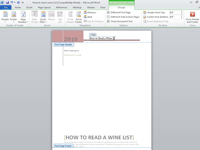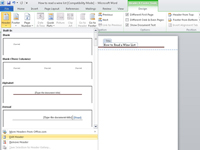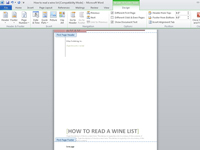Podeu afegir capçaleres i peus de pàgina als documents de Word 2010. Una capçalera és un text que apareix a la part superior de cada pàgina. Està inclòs en una part especial de la pàgina on podeu col·locar text especial.
Un peu de pàgina és un text que apareix a la part inferior de cada pàgina. Igual que la capçalera, té la seva pròpia àrea especial i conté text especial. Podeu utilitzar una capçalera, un peu de pàgina o tots dos:

1Feu clic a la pestanya Insereix i, des del grup Capçalera i peu de pàgina, feu clic al botó Capçalera.
Es mostra una llista de capçaleres preformatades.
2Seleccioneu el format que voleu de la llista.
La capçalera s'afegeix al vostre document i es desa com a part del format de pàgina. Si el Word està a la vista Esborrany, canvia immediatament a la vista Disseny d'impressió perquè pugueu editar la capçalera. (Les capçaleres i peus de pàgina no apareixen a la vista Esborrany).
A més, la pestanya Disseny d'eines de capçalera i peu de pàgina apareix a la part superior de la finestra de Word.
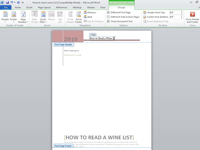
3Feu clic a qualsevol text entre parèntesis i escriviu el text de substitució necessari.
Per exemple, substituïu [Escriu text] pel títol del document.
4 Repetiu el pas 3 per a tot el text entre parèntesis de la capçalera.
No deixeu cap text de marcador de posició entre parèntesis; només sembla hortera.
5 Quan hàgiu acabat, feu clic al botó d'ordre Tanca la capçalera i el peu de pàgina al grup Tanca a l'extrem dret de la cinta.
Ara, podeu editar la capçalera utilitzant el que Word va crear com a punt de partida, o podeu crear ràpidament la vostra pròpia capçalera.
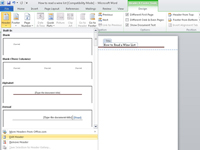
6Feu clic a la pestanya Insereix i, al grup Capçalera i peu de pàgina, trieu Capçalera→Edita la capçalera.
O, a la vista Disseny d'impressió, podeu editar ràpidament qualsevol capçalera o peu de pàgina fent doble clic a la seva imatge gris fantasmal.
Quan editeu la capçalera, Word us llança a un mode de funcionament especial. La capçalera apareix a la pantalla com a part de la pàgina a la vista Disseny d'impressió. A més, la pestanya Disseny d'eines de capçalera i peu de pàgina apareix amb grups personalitzats per crear i editar capçaleres.
7Si cal, feu clic al botó d'ordre Vés a la capçalera.
Word canvia a la capçalera per editar-lo.
8 Editeu o modifiqueu la capçalera.
Els elements de la capçalera s'editen com qualsevol altra cosa a Word. Podeu afegir o editar text i formatar-lo mitjançant qualsevol de les ordres de format de text i paràgrafs de Word, incloses les pestanyes.
9Utilitzeu els botons d'ordres del grup Insereix de la pestanya Disseny per a elements especials.
Per exemple, podeu inserir en una capçalera un número de pàgina, data i hora, gràfics i camps.
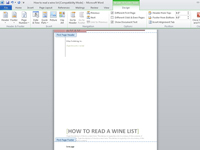
10Si teniu un peu de pàgina per modificar, feu clic al botó d'ordre Vés al peu de pàgina i, a continuació, editeu o modifiqueu el peu de pàgina.
Aquest procés és idèntic a com modifiqueu una capçalera.
11Feu clic al botó d'ordre Tanca la capçalera i el peu de pàgina quan hàgiu acabat.
Has tornat al teu document.